在经历此次新冠肺炎病毒疫情冲击之后,SS/SSR机场几乎全军覆没(只有搬瓦工官方SS机场 Just My Socks 依然坚挺,一直稳定在线),V2Ray的“ws+tls”模式大有成为未来主流的趋势,但是“V2Ray+WS+TLS”模式有个缺点就是网络速度下降。但是作为新一代扶墙神器的Trojan却能够弥补这一缺憾,Trojan相当于“V2Ray+WS+TLS”模式的精简版,完全伪装成正常的HTTPS流量,而且速度比V2Ray更快。因此,以前一直不温不火的Trojan因在这次疫情期间GFW的高强度封锁时的出色表现而咸鱼翻身,正在成为最成功的科学上网伪装工具之一,并受到越来越多用户的喜爱和认可,受追捧度空前高涨。如果你已经有了Trojan订阅链接或Trojan节点账号,那么Trojan节点怎么用?请继续看Windows、Mac、Android、iOS、Linux和网关路由器全平台Trojan客户端下载、安装与配置使用教程。
1、Trojan客户端下载
为避免Trojan客户端被滥用而和谐掉,我将下载地址进行隐藏。(超懒的伸手党请绕道,科学上网真的不适合你)
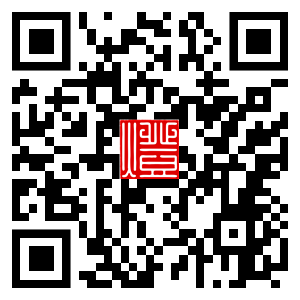 此处内容已经被作者隐藏,回复评论后刷新可见,或输入验证码直接查看内容请在GitHub里搜索“一灯不是和尚”或“iyidengpro”,或用微信或手机浏览器扫描右侧二维码直接访问本站GitHub页面,并通过关键词“芝麻开门”,找到随机验证码。
此处内容已经被作者隐藏,回复评论后刷新可见,或输入验证码直接查看内容请在GitHub里搜索“一灯不是和尚”或“iyidengpro”,或用微信或手机浏览器扫描右侧二维码直接访问本站GitHub页面,并通过关键词“芝麻开门”,找到随机验证码。对于Windows系统,我建议使用 V2RayN 或 Clash for Windows,而 Trojan-Qt5-Windows 已经不再更新,不建议继续使用V2RayN-Trojan专版和Trojan-Qt5-Windows ,不需要配合官方Trojan客户端,可直接单独使用。现在,Trojan-Qt5不仅支持 Windows、MacOS 和 Linux 系统,而且支持 SS/SSR/V2Ray/Trojan/SNELL 全协议。V2RayN-Trojan专版、igniter、Shadowrocket、安卓Trojan客户端iOS等全平台客户端下载地址见以上隐藏部分。目前,Trojan官方开发的Trojan客户端并不能直接实现科学上网,而是必须跟Socks5代理客户端配合使用。
2、Trojan客户端Windows版使用教程
(1)Trojan客户端官方版
1)下载 Trojan 客户端并解压缩到 Trojan 文件夹。
2)进入 Trojan 文件夹并用记事本打开 Trojan 配置文件 config.json进行修改,完成后保存并完毕。如下图所示:
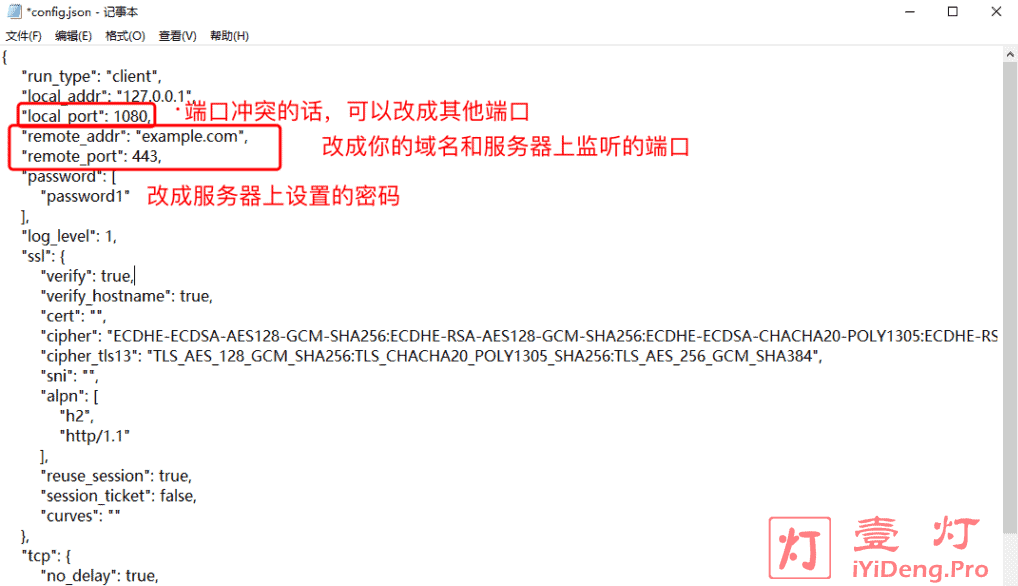
注意事项:“remote_addr”处填写你的Trojan服务器的域名或者所在VPS的IP地址都可以,但当设置为IP地址时,“verify”和“verify_hostname”需要设置成“false”。
3)打开Trojan主程序trojan.exe,会弹出命令行运行窗口,如下图所示:
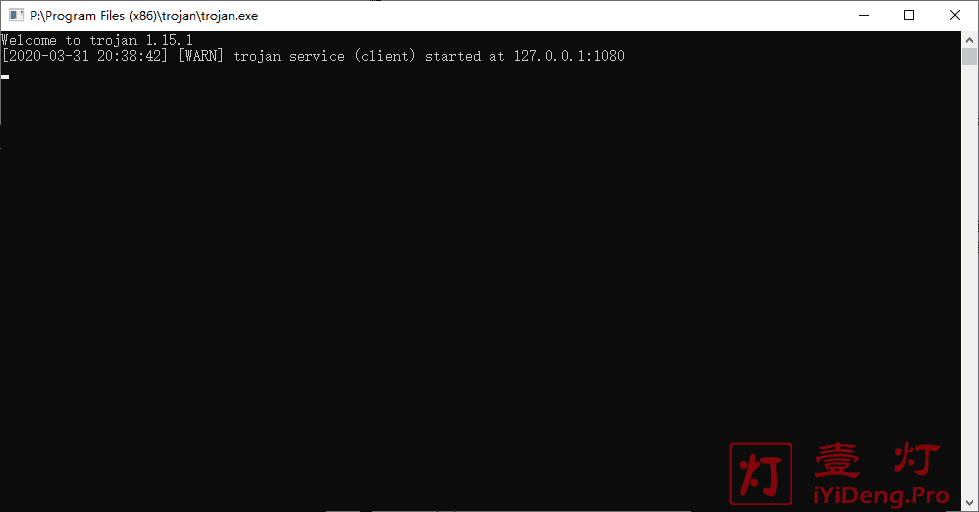
如果Trojan主程序trojan.exe无法正常运行,需要先安装“VC_redist.x86.exe”组件,然后再重新运行即可。
当出现以上界面时,Trojan并没有实现科学上网,这时候你还需要借助第三方Socks代理客户端再次配置。如果你只是使用网页科学上网,那么可以直接使用Windows系统代理;你也可以使用v2rayN的Sokcs代理功能配合Trojan实现科学上网;还有一种方法就是使用V2RayN-Trojan专用客户端,想添加V2Ray服务器一样直接添加Trojan服务器,非常简单方便,也是我最推荐使用的。
4)通过Windows系统代理
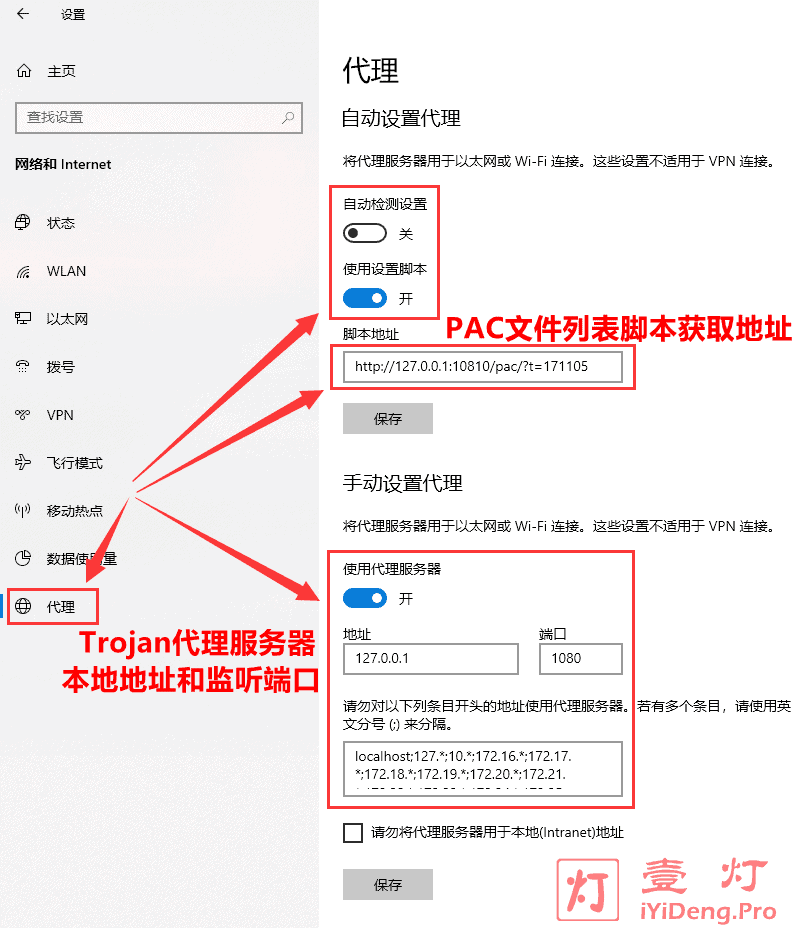
打开“windows设置” -> “网络和Internet” -> “代理”,通过脚本设置PAC模式上网,操作如下:关闭“自动检测设置”,打开“使用设置脚本”,在脚本地址一栏填入“PAC脚本获取地址”,然后点击”保存”。如果你需要设置全局代理模式,操作如下:关闭“自动检测设置”和“使用设置脚本”,打开“使用代理服务器”,地址填入“127.0.0.1”,端口填入trojan配置文件中的“local_port”设置参数端口,如本地监听端口是1080,最后点击“保存”。
此种方式与使用SwitchOmega插件设置Sokcs代理实现科学上网的方式相同。
(2)v2rayN(推荐)
1)首先下载v2ray客户端v2rayN,解压后进入“v2rayN-Core”文件夹,然后在 v2rayN.exe 程序上面点击右键,选择“以管理员身份运行”。这时候,请在桌面右下角处找到 v2rayN 的图标(logo是“蓝底白色V字”的图标),双击打开配置界面,然后一次点击“服务器”-“添加[Socks]服务器”,弹出“编辑或添加[Sokcs]服务器”窗口。在服务器地址填入“127.0.0.1”,服务器端口填写“1080”(Trojan服务本地监听端口,一般默认是“1080”),其他随便填写,最后点击“确定”完成设置。如下图所示:
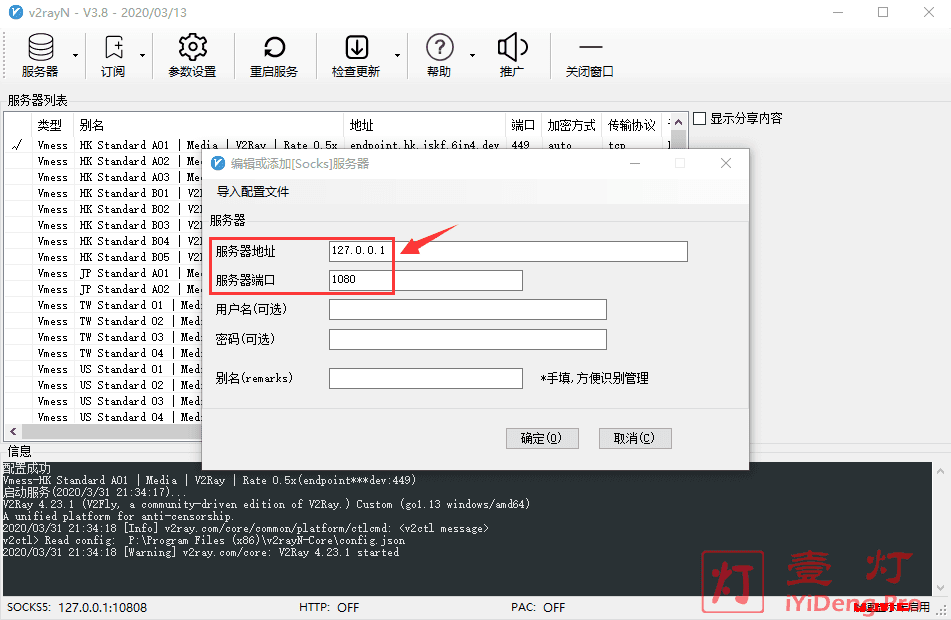
2)请在桌面右下角处找到 v2rayN 的图标,然后点击右键,在”Http代理”中选择“开启PAC,并自动配置系统代理(PAC模式)”,如下图所示:
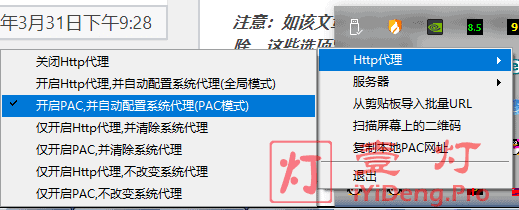
V2Ray客户端v2rayN实现科学上网的好处在于可以自由设置上网模式,功能更强大,操作更方便。
(3)Trojan-Qt5-Windows
1)运行Trojan-Qt5 for Windows客户端
下载Trojan-Qt5 for Windows客户端并解压到任意磁盘,然后运行”trojan-qt5.exe”,程序运行后会自动隐藏到右下角系统托盘。
2)添加Trojan节点,一般有手动添加、URI、二维码和.json配置文件4种方式,如下图所示:
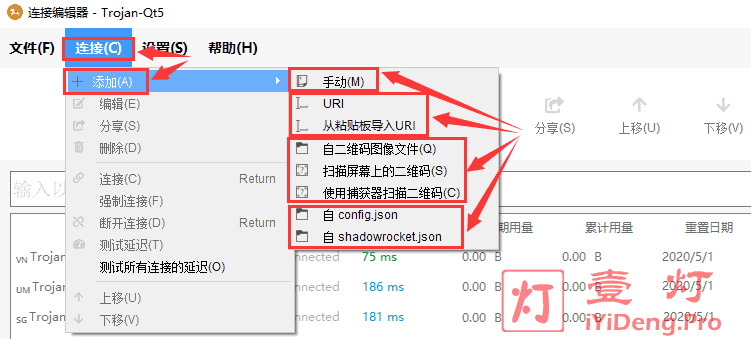
手动:服务器地址、服务器端口、密钥(连接密码)是必填项,建议勾选“TCP快速打开”。如下图所示:
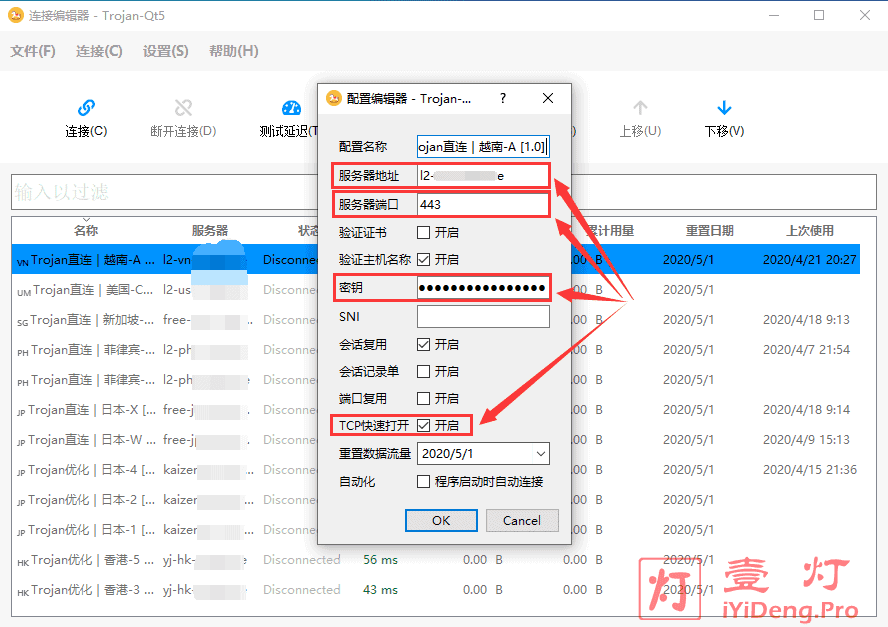
URI:填写或粘贴或直接从剪贴板识别复制过的Trojan订阅地址。
二维码:识别带配置信息的二维码图片或扫码屏幕上的带配置信息的二维码或捕获带配置信息的二维码。
.json配置文件:通过已配置好的.json格式的配置文件进行添加Trojan节点。
3)导入Trojan订阅链接并更新
复制Trojan订阅链接,然后在右下角 系统托盘 内找到trojan小木马图标,右键点击图标后,依次选择“服务器订阅”-“Trojan服务器订阅设置”,打开“订阅设置”窗口。如下图所示:
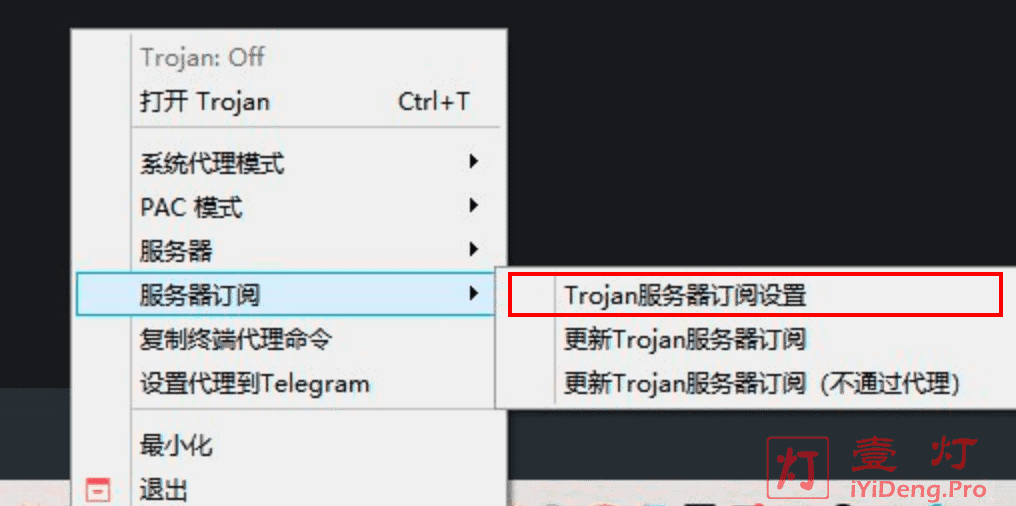
点击“add”,将复制的Trojan订阅链接粘贴在“网址”处,同时勾选左下角“Auto Update”,最后点击“确定”按钮完成添加订阅配置,建议你在导入订阅时建议打开 [Auto Update] 以获取实时节点更新。如下图所示:
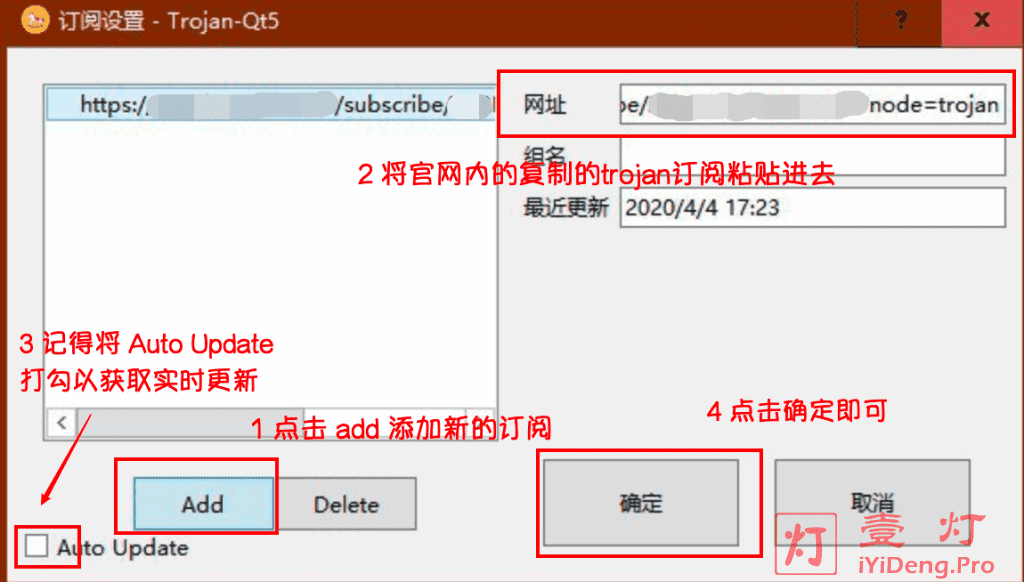
再次右键点击Trojan小木马图标,依次选择“服务器订阅”-“更新Trojan服务器订阅(不通过代理)”,获取Trojan服务器节点列表。如下图所示:
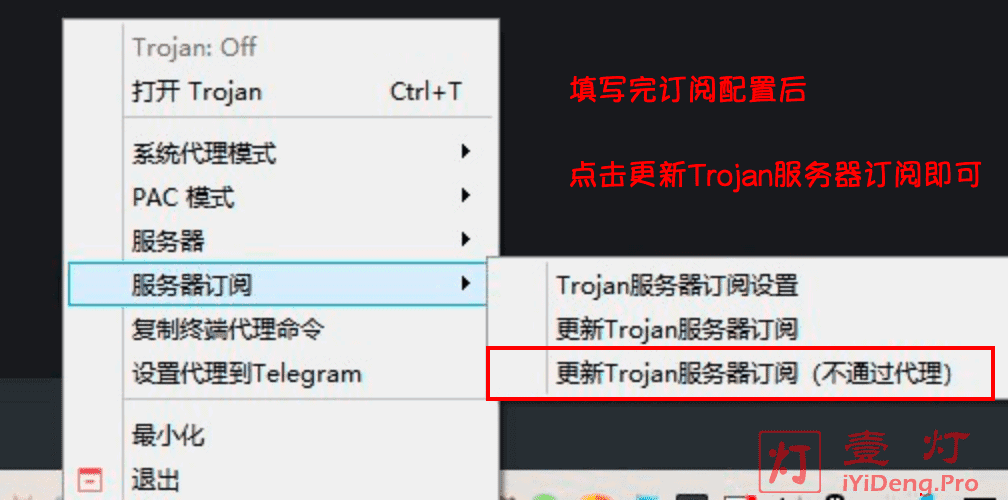
4)选择代理模式&节点并成功连接
成功导入订阅链接后,在Trojan-Qt5客户端主界面便会出现对应节点列表,将代理模式设为 PAC模式后,更新PAC规则为 “GFWLIST”或“绕过大陆增强域名列表”。如下图所示:
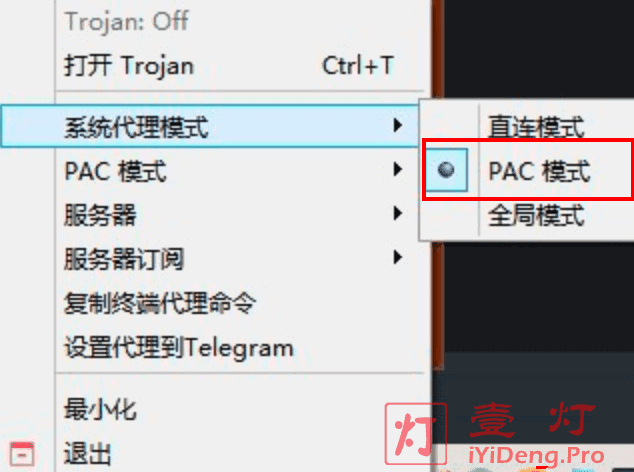
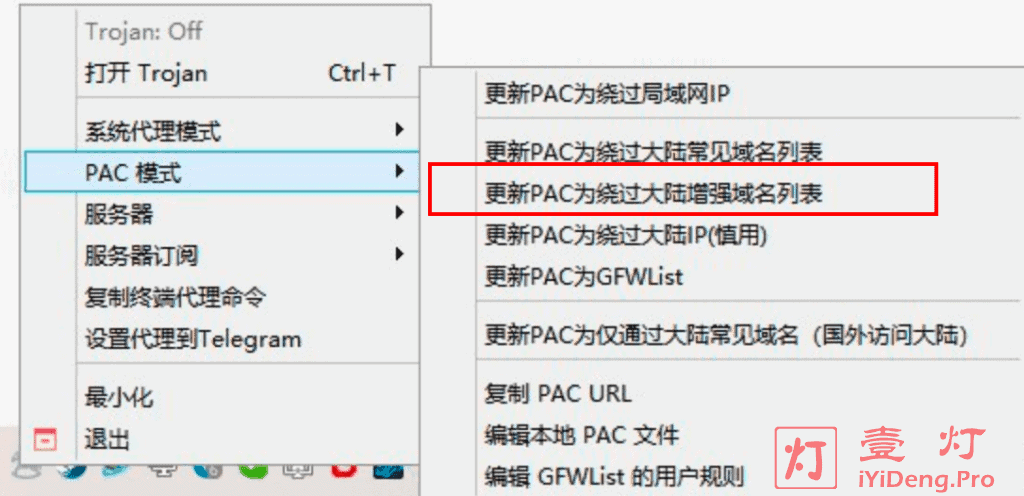
然后,选择你想使用的Trojan服务器节点,右键选择“连接”或点击上面的“连接”按钮,即可完成连接。如下图所示:
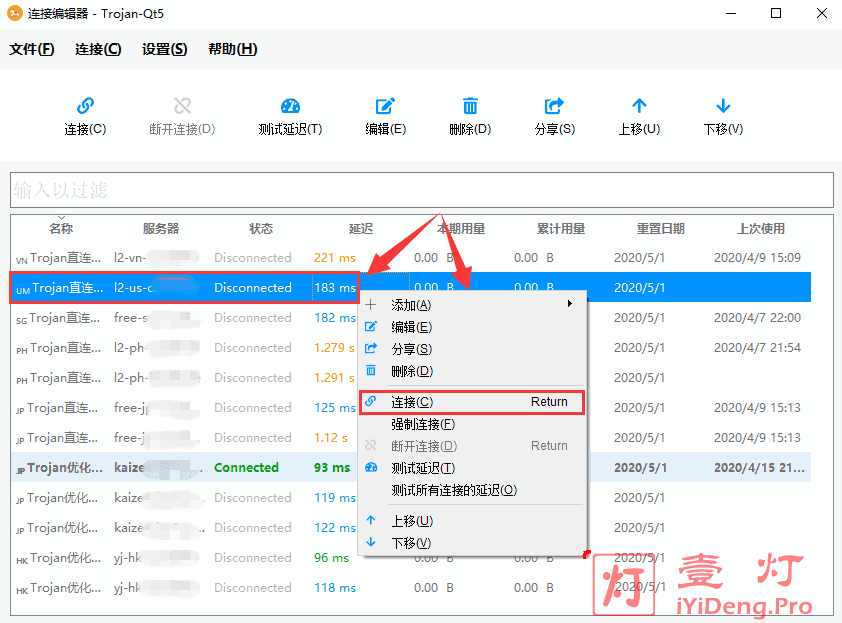
注意事项:因为Qt5客户端的原理是直接调用系统内置的socks5代理来进行加速,所以您若使用全局模式进行连接节点,请在关闭软件或关闭计算器前务必先断开节点的连接,否则会造成系统持续连接空代理地址,导致您无法正常浏览网页。但是PAC模式不受影响,所以我建议你使用PAC模式科学上网。
5)设置Telegram代理
当我们确定节点连接正常后,将 Telegram 程序开启,然后在系统托盘的Trojan客户端图标上点击右键,选择 [设置代理到Telegram] 即可。如下图所示:
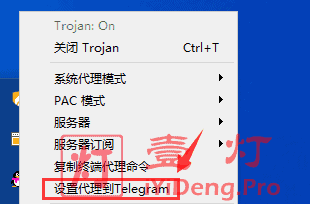
6)模式介绍
- PAC模式:智能模式,根据PAC规则代理,不影响国内网站速度。
- 全局模式:顾名思义,国内国外全局加速。
- 直连模式:等同于关闭代理。
Trojan-Qt5-Windows 的使用方法跟 Shadowsocks/ShadowsocksR客户端基本一模一样,非常简单方便。
3、Trojan客户端Mac版使用教程
(1)下载Trojan客户端并解压缩;
(2)打开trojan文件夹,选中config.json文件并点击右键,然后选择用“文本编辑.app”打开 ,然后修改相关参数并保存。如下图所示:
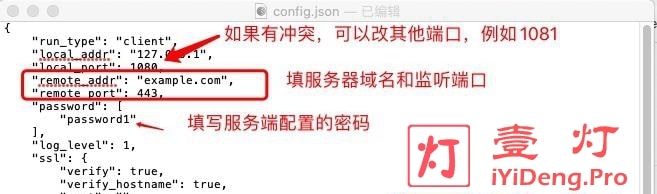
注意事项:“remote_addr”处填写你的Trojan服务器的域名或者所在VPS的IP地址都可以,但当设置为IP地址时,“verify”和“verify_hostname”需要设置成“false”。
(3)打开“启动台” -> “其他” -> “终端”(或用spotlight直接打开终端),输入如下命令启动trojan。命令如下:cd ~/Desktop/trojan && ./trojan -c config.json,执行结果如下图所示:

注意事项:如果以上命令运行出错,请先把解压后的trojan文件夹放到桌面,或者 执行命令“cd 后面的路径改成trojan文件夹的路径”。
Trojan代理的Mac客户端跟Windows客户端一样不能直接科学上网,我们还是需要借助第三方Socks代理客户端再次配置,这里直接使用Mac系统自身的代理功能即可。具体操作过程如下:
(1)我们依次点击左上角苹果图标->系统偏好设置->网络,点击左下角的锁,然后输入密码,再点击高级。如下图所示:
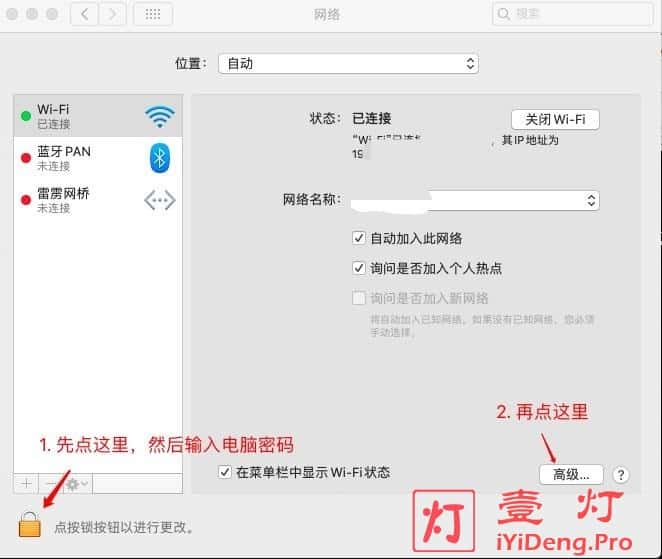
(2)点击“代理”选项卡,然后勾选“自动代理配置”,在右侧“代理配置文件”的“URL”处输入“PAC脚本获取地址”,如下图所示:
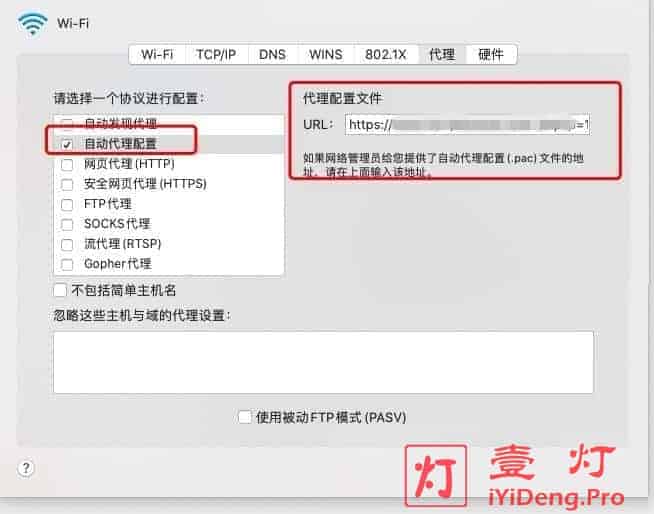
(3)点击下方的“好”保存,最后点击“应用”即可。
此种方式与使用SwitchOmega插件设置Sokcs代理实现科学上网的方式相同,但我建议使用专业的代理客户端进行操作,功能更强大,操作也更方便。
4、Trojan客户端Android版使用教程
(1)下载安卓Trojan客户端igniter并安装,igniter是官方Trojan安卓客户端,App图标是一只木马。
(2)启动igniter,并进行配置。
igniter主界面就是配置界面,我们只需要分别填入Trojan服务器的域名或IP地址、端口(默认443)和密码,然后点击“SAVE”,最后点击“START”启动igniter。如下图所示:
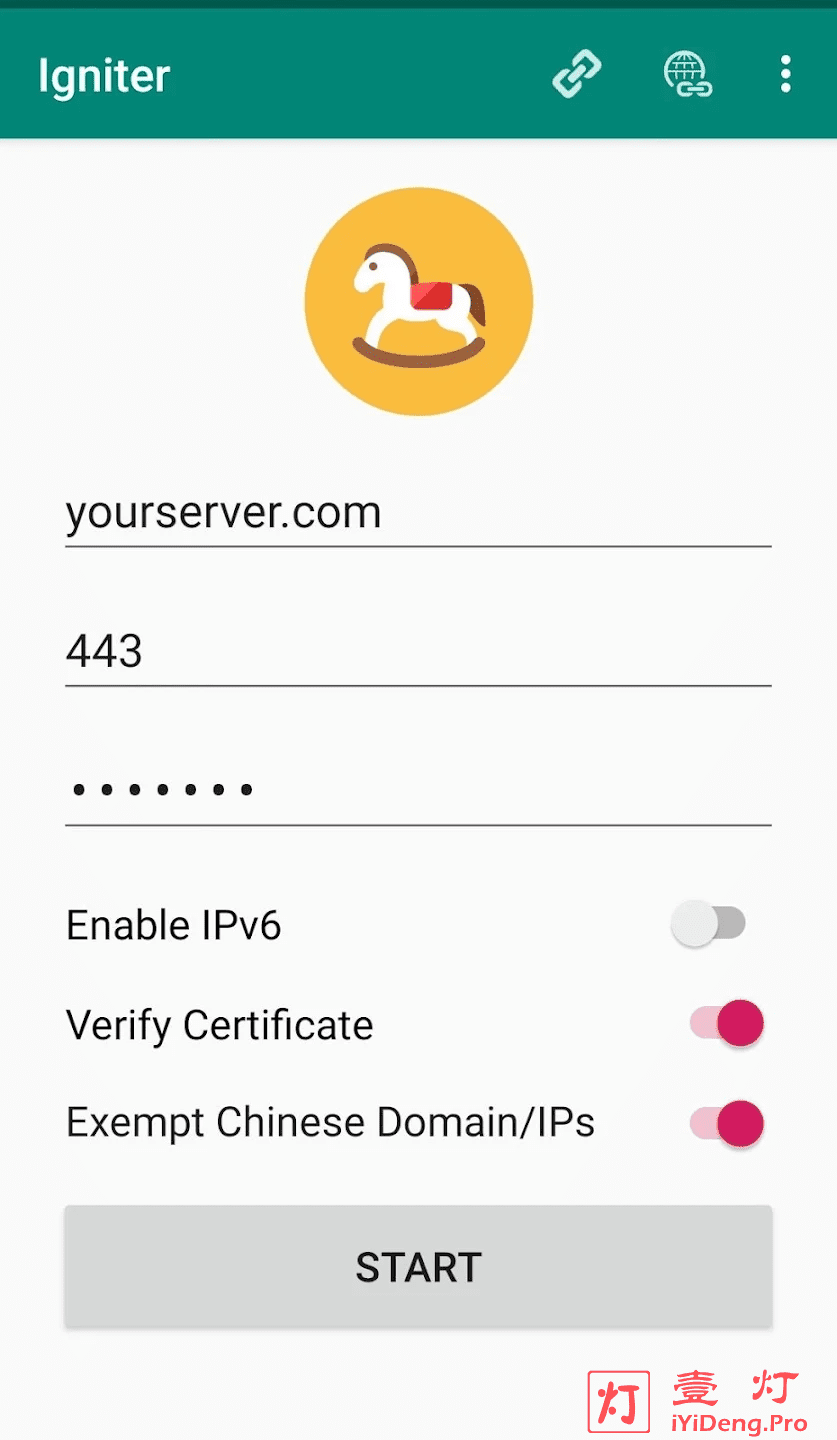
注意事项:如果你在“Remote Address”处填写IP地址,那么就需要关闭倒数第二项的“Trojan Verify Certificate”功能。如果你是首次使用igniter,那么系统会提示开启“网络连接请求”的权限,点击“确定”即可。
5、Trojan客户端iOS版使用教程
Trojan官方并没有开发专门的iOS客户端,但是最著名的iOS端科学上网软件Shadowrocket已经开始支持Trojan代理方式上网,所以我这里还是以Shadowrocket演示Trojan代理协议的配置教程。
(1)下载安卓Trojan客户端Shadowrocket;
使用Shadowrocket需要使用非中国大陆苹果Apple ID登录应用商店App Store,然后购买并安装Shadowrocket。
(2)启动Shadowrocket,进入主界面,如下图所示:
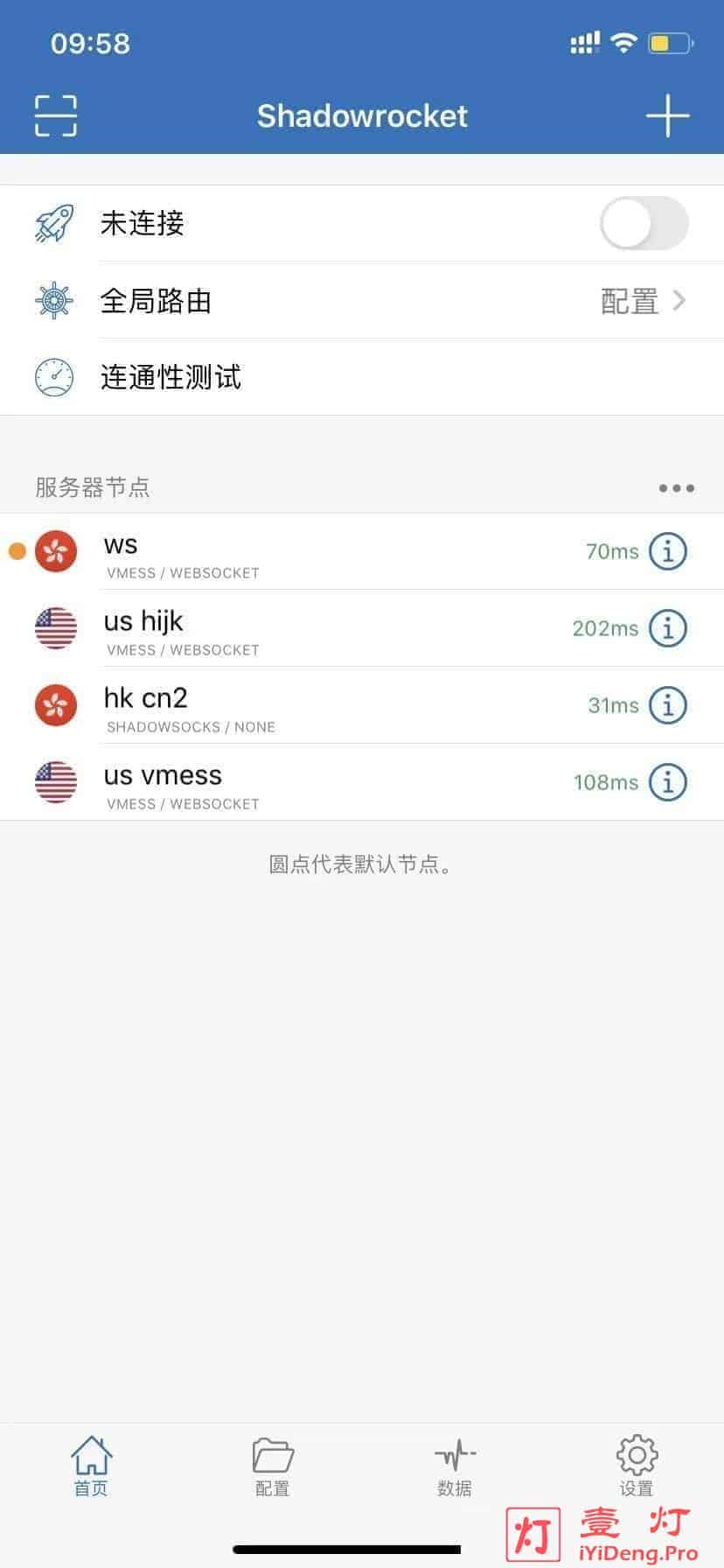
(3)点击Shadowrocket右上角的“➕” 添加节点,然后进入“添加节点”界面,如下图所示:
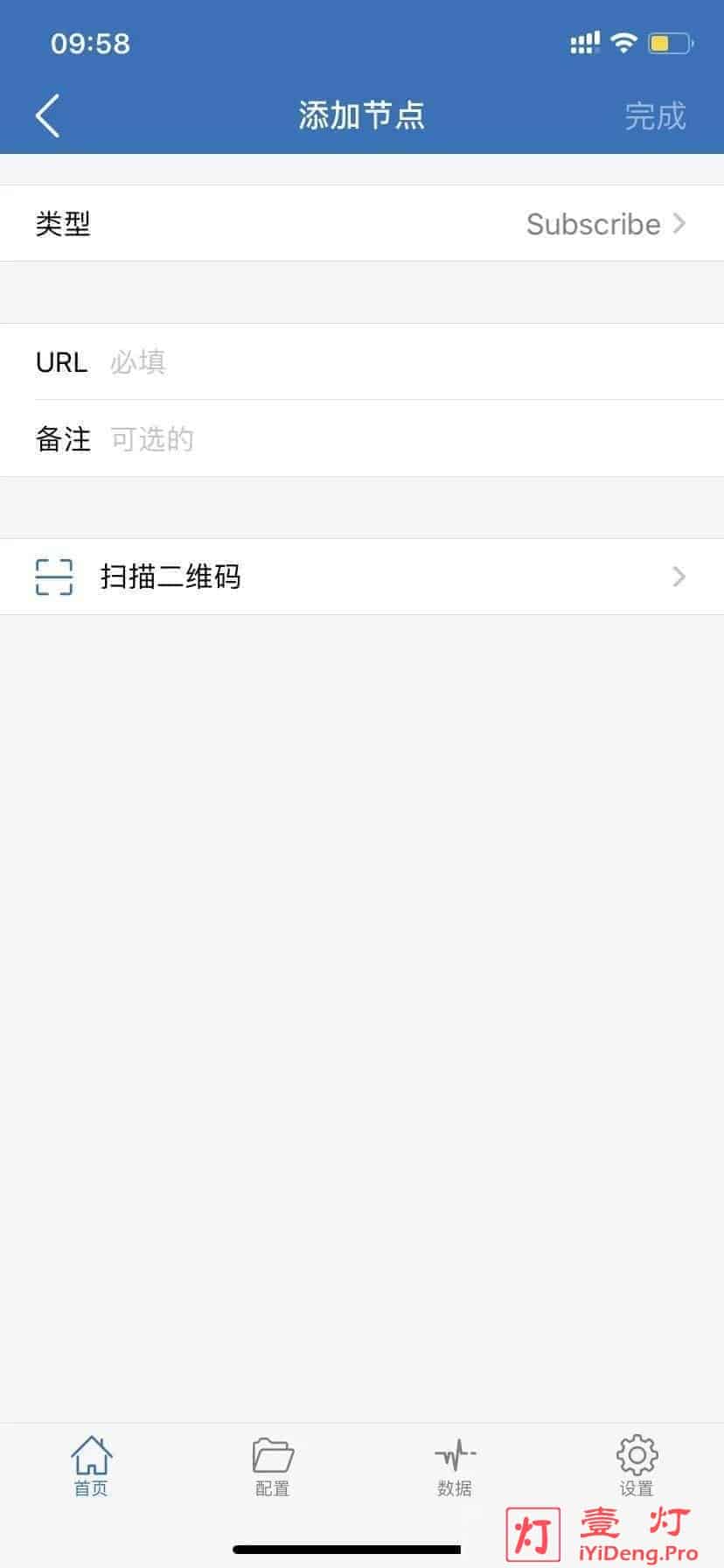
(4)在Shadowrocket添加Trojan协议的节点类型,在上图点击“类型”进入协议选择界面,选择最下面的“Trojan”,如下图所示:
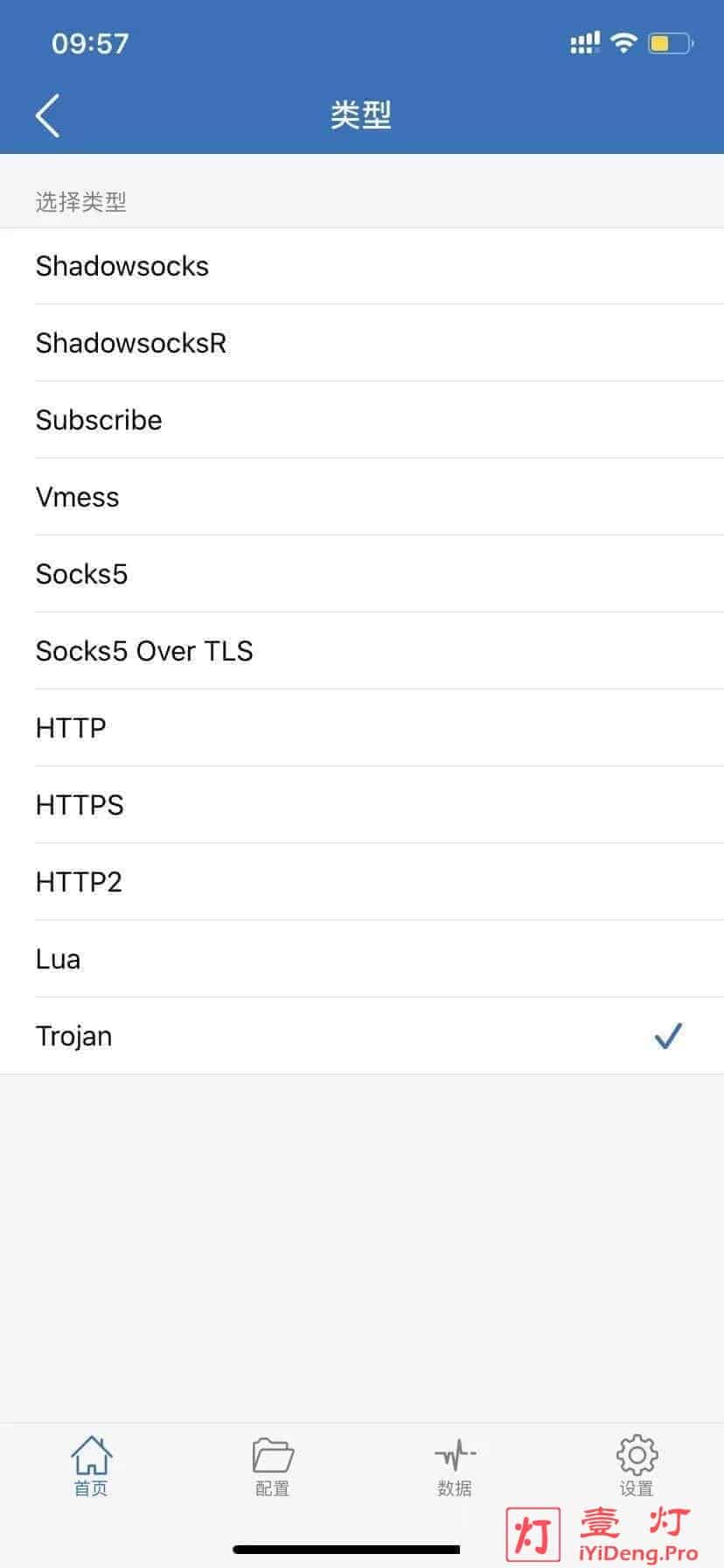
(5)选中Shadowrocket的Trojan协议节点类型后,转到添加节点的Trojan协议配置界面。如下图所示:
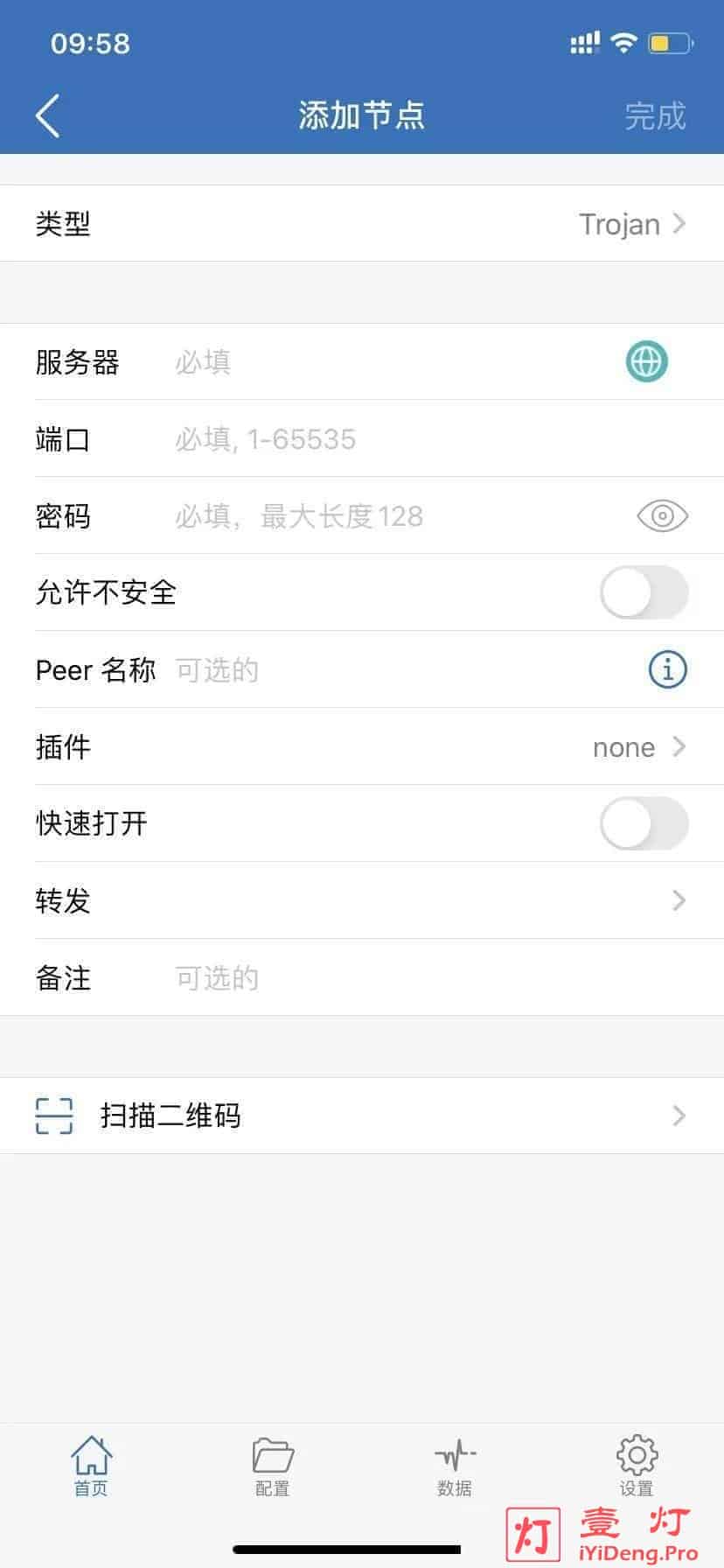
“服务器”处填入Trojan服务器域名,“端口”处填写Trojan服务器端口(一般是443),“密码”处填写Trojan服务器密码,并勾选“允许不安全”,“Peer 名称”填写Trojan服务器域名。一般情况下,不要开启“快速打开”功能,“转发”选项一般不需要设置,“备注”处随便填写,比如“Trojan”。
(6)当以上配置参数填写无误后,点击右上角“完成”按钮,即可“保存成功”,然后回到Shadowrocket主界面,“服务器节点”列表出现刚才配置的Trojan服务器。点击“连通性测试”,可以查看服务器节点的延迟状况。如下图所示:
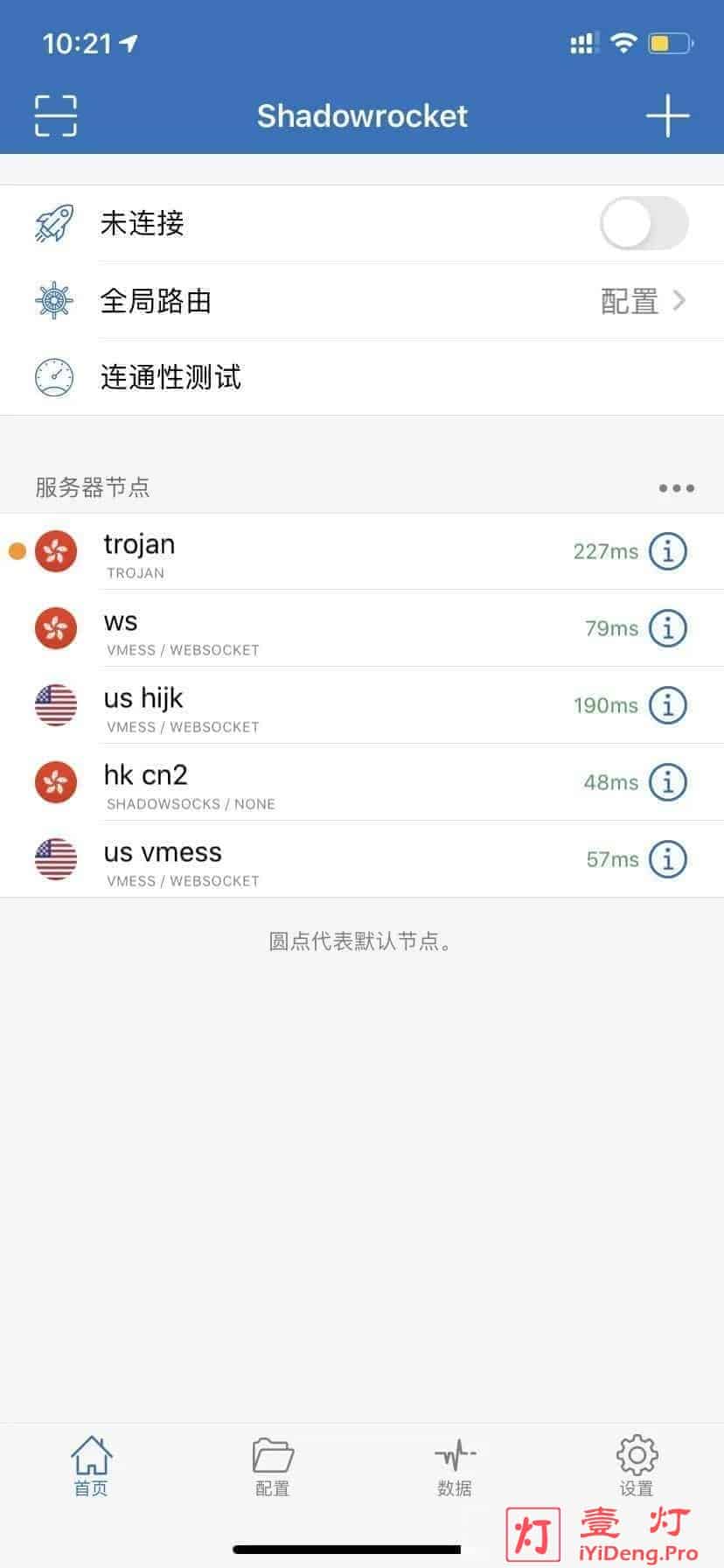
(7)我们点击“未连接”右侧开关,即可启动Trojan代理。当我们首次使用时,会弹出添加VPN配置确认框,点击“允许”即可。如下图所示:
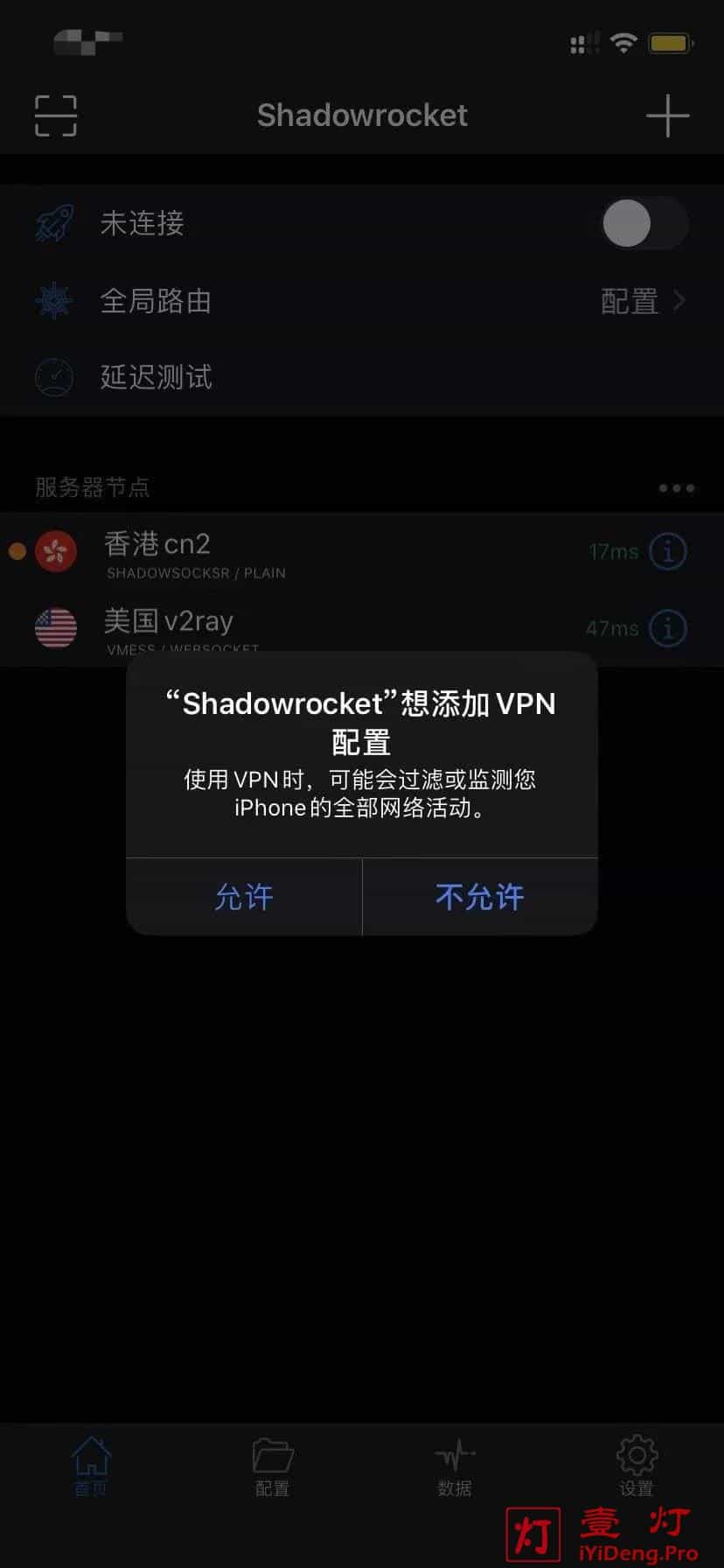
(8)然后弹出iphone/ipad的解锁密码界面,输入密码后,Shadowrocket软件界面的“未连接”会变成服务器节点名称,同时右侧按钮变成蓝色,右上方状态栏出现VPN图标,此时即表示Trojan代理开启成功。如下图所示:
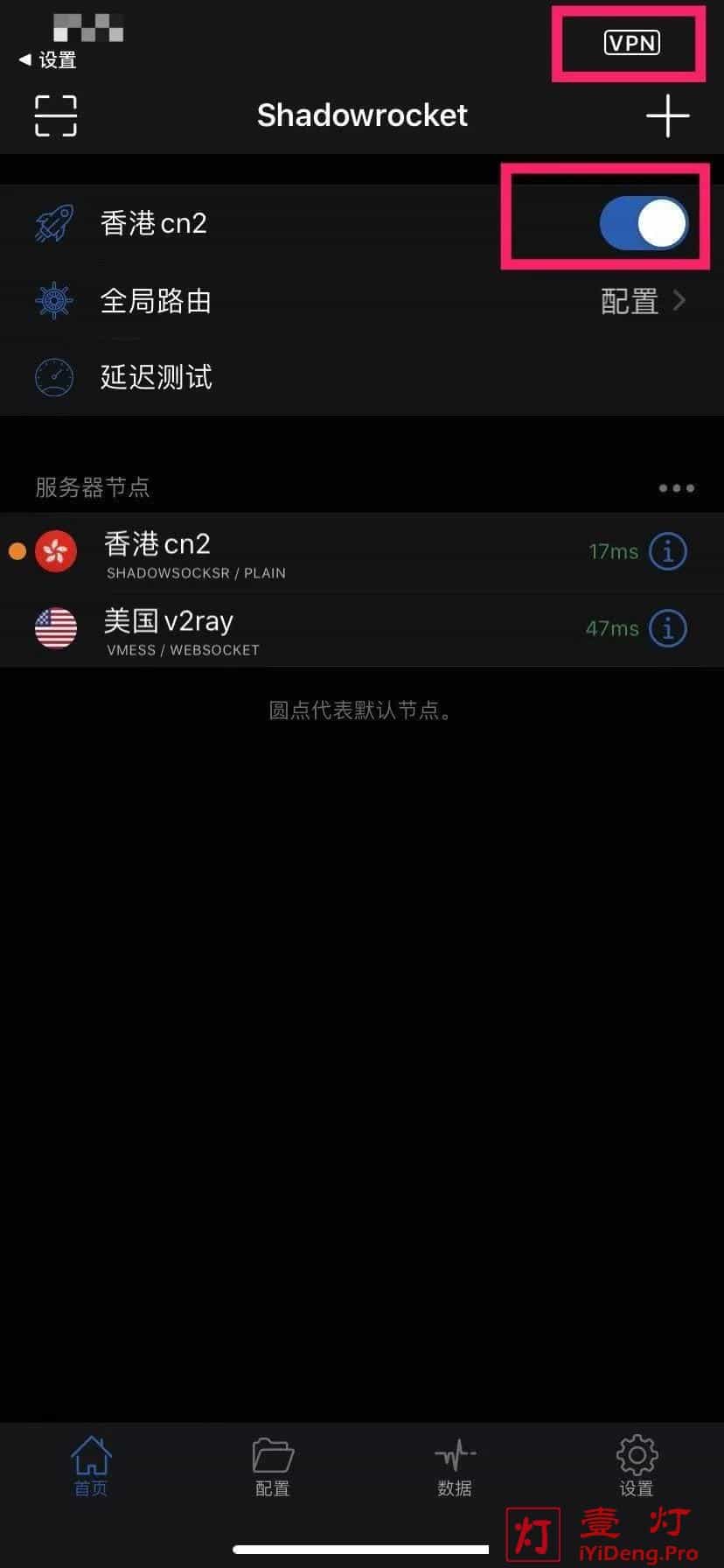
6、Trojan客户端Linux版使用教程
由于Linux系统分支众多,这里先不更新,以后逐个更新Trojan客户端使用教程。其实,Trojan代理客户端就是实现Sokcs5的转发功能。
至此,教程全部结束。
关于Windows、Android、Mac、iOS、Linux、路由器全平台Trojan客户端下载与Trojan客户端配置使用教程,你有什么不明白的问题需要与我交流,请在评论区留言。Trojan与V2Ray有什么区别以及Trojan优点有哪些?Trojan节点购买网站是哪个?我就不在这里细说了,请参考本站已经发布的相关文章 科学上网神器Trojan搭建、Trojan客户端下载与配置使用教程以及优质Trojan机场推荐
本文由一灯不是和尚更新于2023年3月7日;如果您有什么意见或建议,请在文章下面评论区留言反馈。



最新评论
5211314
能不能教我 一点不会